1、在PPT中,打开【1.PPTX】,如下图所示。
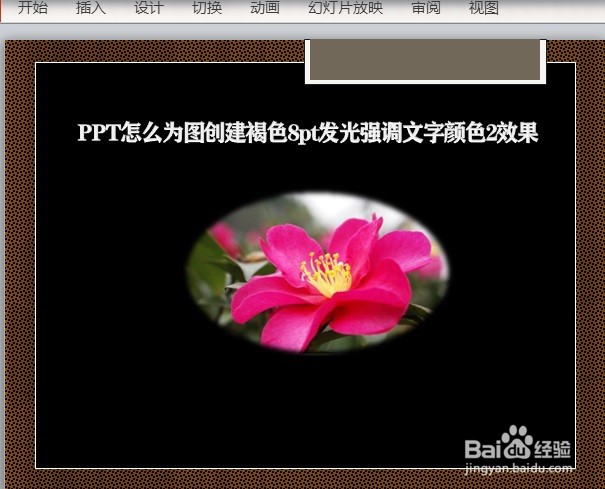
2、选择图片,如下图所示。

3、点击滑鼠右键→选择『设置图片格式』,如下图所示。
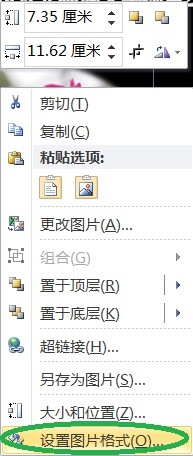
4、弹出『设置图片格式』→左侧选择『发光和柔化边缘』→右侧『预设』的下三角形按钮→选择『朕溶槿蚨褐色8pt发光强调文字颜色2』,如下图所示。
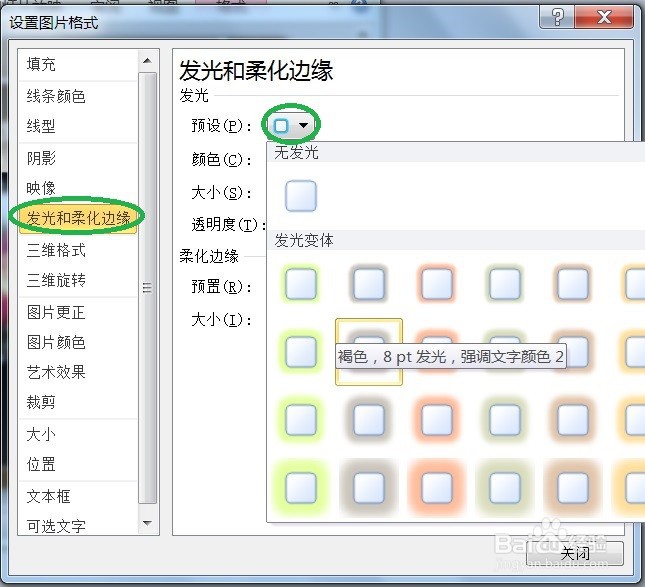
5、点击『关闭』后,就为图创建褐色8pt发光强调文字颜色2效果,如下图所示。

时间:2024-10-13 16:40:31
1、在PPT中,打开【1.PPTX】,如下图所示。
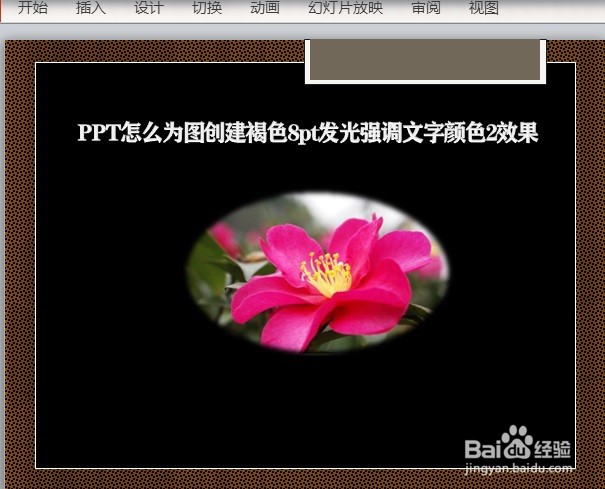
2、选择图片,如下图所示。

3、点击滑鼠右键→选择『设置图片格式』,如下图所示。
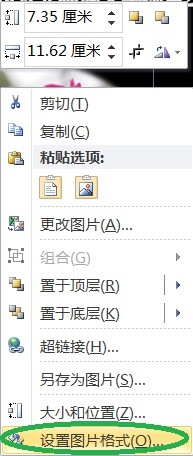
4、弹出『设置图片格式』→左侧选择『发光和柔化边缘』→右侧『预设』的下三角形按钮→选择『朕溶槿蚨褐色8pt发光强调文字颜色2』,如下图所示。
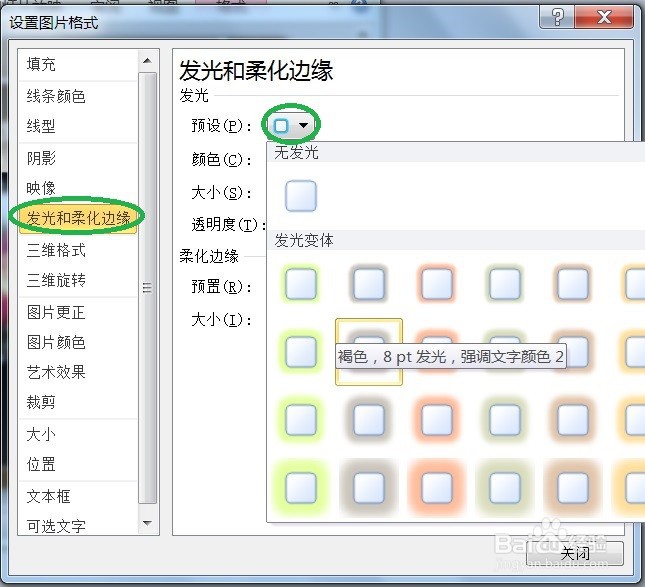
5、点击『关闭』后,就为图创建褐色8pt发光强调文字颜色2效果,如下图所示。

